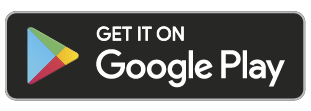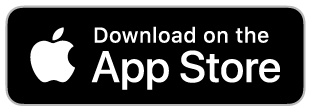Configuración de Connect Wi-Fi Bridge Yale
Connect Wi-Fi Bridge Yale actúa como un puente Wi-Fi entre nuestros servidores y su Smart Lock para que pueda bloquear y desbloquear su Smart Lock de forma remota, directamente desde su teléfono. Con Connect Wi-Fi Bridge puede dejar entrar a los visitantes en su casa cuando usted no está.
Requisitos
- Asegúrate de que tu dispositivo tiene activada la Wi-Fi (Ajustes > Wi-Fi)
- Asegúrate de que tu teléfono está conectado a tu red Wi-Fi doméstica (Connect Wi-Fi Bridge Yale es compatible con un router Wi-Fi que funcione a 2,4 GHz )
- Yale Connect Wi-Fi Bridge requiere una cerradura inteligente habilitada para Yale Access y debe instalarse con un teléfono compatible.
Qué teléfonos son compatibles con los dispositivos Yale
iOS
Los dispositivos de Yale son compatibles con los últimos modelos de teléfono con iOS 13 o superior*. La información para ayudarte a determinar qué dispositivos iOS son compatibles está disponible aquí.
Android
Los dispositivos Yale son compatibles con la mayoría de los teléfonos Android con Bluetooth 4.0 y Android 8* o superior. Probamos habitualmente con teléfonos de los principales fabricantes, como Samsung, Google y HTC.
En algunos casos, en determinados teléfonos, la pila Bluetooth de Android puede quedarse atascada en un mal estado, y puede ser necesario que el usuario la reinicie encendiendo y apagando el Bluetooth. A continuación se muestran los dispositivos específicos en los que el rendimiento ha sido inconsistente:
Teléfonos OnePlus
LG V10
LG G4
LG V10
LG G4
Realme 7
Huawei P30
Para instalar el puente Wi-Fi de Yale Connect
Para obtener un rendimiento y una fiabilidad óptimos, debe conectar el puente Wi-Fi de Yale Connect a una toma de corriente que esté a menos de 4 metros en una pared opuesta o adyacente a la cerradura inteligente de Yale.
- En la aplicación Yale Access, vaya al menú lateral (arriba a la izquierda) y pulse Configurar nuevo dispositivo.
- Cuando se le solicite, escanee el código QR que se encuentra en la parte posterior del puente Wifi Yale Connect.
- Cuando se te pida, conéctalo a una toma de corriente cercana a la puerta y sigue las instrucciones de la aplicación. Si la aplicación indica que la luz del Connect Wi-Fi Bridge Yale parpadea en verde, mantenga pulsado el botón del Connect Wi-Fi Bridge Yale durante 5 segundos.
- Elija una cerradura con la que asociar su puente Wi-Fi Yale Connect.
La interfaz de configuración del accesorio le pedirá que elija su red Wi-Fi doméstica. Una vez que hayas conectado correctamente el puente Wi-Fi de Yale Connect a tu red Wi-Fi doméstica, la aplicación Yale Access comprobará los niveles de señal de tus conexiones Wi-Fi y Bluetooth. Si los niveles de la señal son buenos, casi has terminado. Si los niveles de señal son deficientes, se le guiará para que ajuste la posición de su puente Wi-Fi Yale Connect para mejorar su conexión.
Si tienes problemas para conectar el puente Wi-Fi de Yale Connect a tu red Wi-Fi, consulta este artículo para conocer los pasos de solución de problemas.
Connect Wi-Fi Bridge Yale muestra su estado actual a través de varios indicadores LED situados en la parte frontal del dispositivo. Este artículo le ayudará a determinar el significado de los indicadores LED del Connect Wi-Fi Bridge Yale y los pasos de solución de problemas que puede tomar para mejorar su funcionalidad.